A következőkre terjedünk ki:
- A telepített csomagok listájának megtekintése
- Telepítés .deb csomag a dpkg használatával
- Ellenőrizze a csomag telepítését a dpkg segítségével
- Távolítsa el a telepített csomagot a dpkg segítségével
A cikkben említett eljárást az Ubuntu 20-on hajtottuk végre.04 rendszer. Ezenkívül a Terminal parancssori alkalmazást használtuk a parancsok futtatásához az Ubuntuban. A terminál megnyitásához használhatja a Ctrl + Alt + T billentyűparancsot.
Vegye figyelembe, hogy a .deb csomag az Ubuntu rendszerben, root felhasználóként vagy sudo jogosultságokkal rendelkező normál felhasználóként kell lennie.
A telepített csomagok listájának megtekintése
Új csomag telepítése előtt érdemes felsorolni a telepített csomagokat a rendszerén. Ehhez használja a dpkg -list vagy -l opciót az alábbiak szerint:
$ dpkg --listA rendszeren telepített csomagok hosszú listáját jeleníti meg.
Telepítés .deb Csomag a Dpkg használatával
Telepítése a .A debp csomag a dpkg paranccsal elég egyszerű. Egyszerűen írja be a dpkg parancsot, majd nyomja meg az -install vagy -i opciót és a .deb fájl neve.
$ sudo dpkg --install [.deb fájl]Győződjön meg arról, hogy a fenti parancsot ugyanabból a könyvtárból futtatta, ahol a .deb csomag lakik. Alternatív megoldásként, ha a fenti parancsot valamilyen más könyvtárból futtatja, említse meg a teljes elérési utat .deb fájl az alábbiak szerint:
$ sudo dpkg --install [útvonal / ide /.deb fájl]Példa:
$ sudo dpkg --install skypeforlinux-64.deb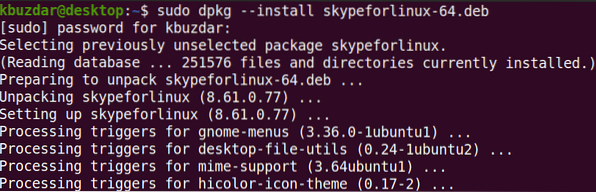
A dpkg parancs csak függőségek nélkül telepíti a megadott csomagot. Abban az esetben, ha olyan csomagot telepít, amely bizonyos függőségeket igényel, akkor egy ilyen hibát fog kapni:
dpkg: hiba a csomag feldolgozásábanEzenkívül a dpkg nem telepíti a csomagot, és konfigurálhatatlan és meghibásodott állapotban hagyja.
A hiba elhárításához futtassa a következő parancsot a terminálban:
$ sudo apt -f installEz a parancs kijavítja a meghibásodott csomagot, és telepíti a szükséges függőségeket, feltételezve, hogy rendelkezésre állnak a rendszer adattárában.
Ellenőrizze a csomag telepítését a Dpkg használatával
Bár ellenőrizheti a csomag telepítését az Ubuntu kötőjel menüjében történő kereséssel. Ha ott elérhető, akkor az ellenőrzi a csomag telepítését.
A dpkg azonban lehetővé teszi a csomag telepítésének ellenőrzését is. A csomag telepítésének ellenőrzéséhez egyszerűen írja be a dpkg -status vagy -s opciót:
$ dpkg --status [csomagnév]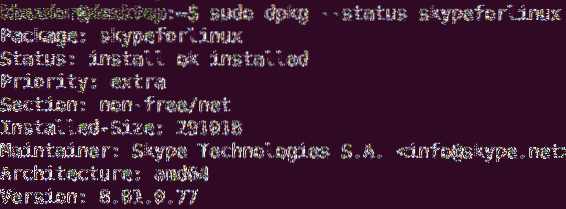
Távolítsa el a telepített csomagot a Dpkg használatával
Miután már nincs szüksége telepített csomagra, eltávolíthatja azt a dpkg paranccsal. A telepített csomag eltávolításához meg kell említenie a telepített csomag nevét a .deb csomag neve, amelyet a csomag telepítéséhez használtak.
A pontos csomagnév megismeréséhez használhatja a következő parancsot a csomag nevéhez kapcsolódó bármely kulcsszóval:
$ dpkg -l | grep kulcsszóSkype csomag esetén egyszerűen beírhatja skype:
$ dpkg -l | grep skype
Miután megtalálta a telepített csomag pontos nevét, eltávolíthatja a következő szintaxissal a -remove vagy -r kapcsolóval:
$ sudo dpkg --remove [csomagfájl]Példa:
$ sudo dpkg --remove skypeforlinuxLáthatja, hogy a „skypeforlinux-64.deb ”, egyszerűen beírtuk a Skype telepített csomag nevét.

Ebben a cikkben megtanulta, hogyan kell telepíteni a .deb csomag a dpkg paranccsal az Ubuntu 20-ban.04 rendszer. Megtanulta azt is, hogyan tekintheti meg a telepített csomagok listáját, ellenőrizheti a csomagot a telepítés után, és távolíthatja el a csomagot, ha már nincs rá szükség. Remélem tetszett a cikk!
 Phenquestions
Phenquestions

